
【Animist活動記録】 ハム太郎のとうもろこし のバレ消しについて
こんにちは!Animist 編集の Kasubuchi Rio です!
今回は、この間投稿された『紛れ込むハム太郎』に引き続いて2度目の登場のハム太郎です!ハム太郎のアニメが2つも観れて嬉しいです!うれぴっプル...!🐹
Animator 山中みさき Editor Kasubuchi Rio
YouTube版ではループしていないのですが、Twitterに載せたものはループしています。なので、バレ消し自体はループアニメになるように考えながらバレ消ししました。
今回はnoteには、ループアニメ兼カラブタイとアニメーション素材のズレがある時はどうやってバレ消ししているか書いていきます!
ループver
【コマ撮り】ハム太郎にとうもろこしを与えてみた#ハム太郎 #StopMotion
— Rio (@Rio_ksks) January 23, 2022
本編はこちらhttps://t.co/yLQTXR7GXv pic.twitter.com/gbOOwCsNJL
まず、バレ消しとは何か簡単に説明しますと、撮影の時に映ってしまった不要なものをデジタルで消すことです。コマ撮りアニメでは、タンク という撮影時に人形を支える時に使う道具を使うことがあるのですが、1枚1枚 画面内に映ってしまったタンクを消していかなければなりません。

こちらの画像で言うと、ハム太郎の下手側にタンクが写っているのでそれを消していきます。

その時に、この カラブタイ と言われる動いているものが写っていない画像を下に敷いて、タンクとその影を消していきます。

After Effects でアニメーション素材とカラブタイを読み込み、フィギュアなどを囲んでいきます。

この時に、いつもはフィギュア同様、動いているとうもろこしも同じレイヤーで囲んでいきます。
しかし、今回はカラブタイとアニメーション素材にズレがあったのでレイヤーを複製して、もう一つのレイヤーの方でとうもろこしのバレ消しをしていきます。
上のレイヤー:ハム太郎🐹
下のレイヤー:とうもろこし🌽
ズレが少しでもあればループアニメとして成立しないので、レイヤーを分けて、ハム太郎ととうもろこしの位置をそれぞれ調節できるようにするためです。
ハム太郎だけ

とうもろこしだけ

緑の部分が透明になっています。
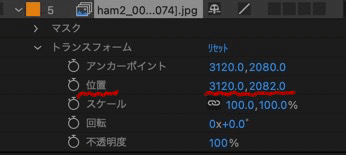
バレ消しをした後に、トランスフォームの位置でそれぞれのレイヤーの位置を調節します。
すると....
Before (カラブタイとのズレあり)

After (カラブタイとのズレなし)

こんな感じになりました!この1枚の画像だけでは全く違いが分かりませんね!!
なので私は毎回、アニメーションにするとカラブタイとのズレを確認するために、動画に書き出しながらバレ消しをしています。
ちなみに、カラブタイとアニメーション素材にズレがない時は下のように、動いているものは全て同じレイヤーでバレ消ししています。

今回は、カラブタイとアニメーション素材にズレがあった為、レイヤーを分けてバレ消ししてみました。レイヤーを分けると少し手間がかかりますが、綺麗な仕上がりになるのでおすすめです。
メイキング
ハム太郎のとうもろこしの編集をしてみて
まさか2度もハム太郎のアニメの編集ができるなんて思ってもいなかったので、とても嬉かったです!
効果音に関しては、リアルな音ではなく可愛い音をつけることはとても難しいことも再確認しました...勉強します...次も頑張ります

バレ消し初心者講座販売中!
